ステージ 3: ランドマークでランドマークを選択する際に口角のポイントを正しく配置しないと、口がアニメーションやデフォーメーションに正しく反応しません。口角のポイントを選択する際、内側へと続いて唇の境目を形成する線にポイントが乗るよう注意してください。
ランドマークが正しい位置にない場合は、(フィッティングの前の)ステージ 3 で保存したモデルに戻り、ランドマークを配置し直すか、新しいシーンを作成してランドマークを選択し直します。
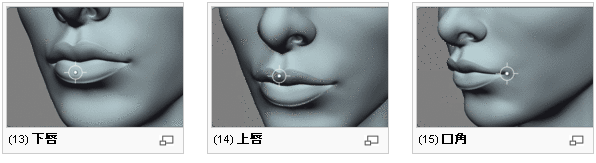
顔のスカルプトと調整を本格的に始める前に、口の部分がうまく変形することを確認しましょう。詳細については、下の「口クラスタのポイントの調整」を参照してください。
口を調整するときは、口の領域のクラスタに正しいポイントが含まれているかどうか、特に鼻腔や顎の周りのポイントが含まれているかどうかを確認します。口クラスタに含まれるポイントは、ステージ 3: ランドマークで鼻、口、顎のランドマークが正しく選択されたかどうかに左右されます。
口クラスタのポイントを追加したり削除することで、口の部分のデフォーメーションが改善できます。
口クラスタのポイントを調整したら、口を再生成します。口の再生成処理では、口の領域のジオメトリに加った変更を考慮に入れて口のソルバの計算と口の成形が再実行されます。
口が再生成されたら、口の領域をスカルプトし、その他に必要な調整に備えて調整します。
[Options(オプション)]エリアで[口クラスタ](Mouth Clusters)  [口の選択](Select Mouth)ボタンをクリックします。ビューポートに表示された顔で、口クラスタ全体のポイントが選択された状態になります。
[口の選択](Select Mouth)ボタンをクリックします。ビューポートに表示された顔で、口クラスタ全体のポイントが選択された状態になります。
クラスタは、Explorer にもあります。[Face(顔)]>[Actor(アクター)]>[Head(頭)]>[Polygon Mesh(ポリゴンメッシュ)]>[Clusters(クラスタ)]フォルダを開き、[MouthRegion(口領域)]クラスタをクリックします。
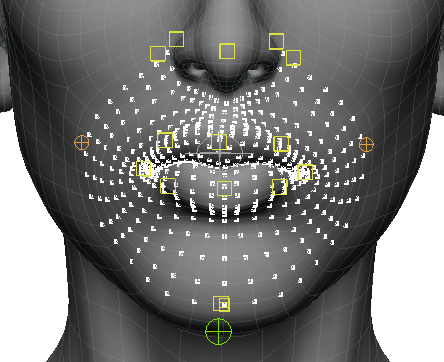
口クラスタにポイントを追加するか、既存のポイントを削除します。
新しい口領域をテストするため、アニメーションを再適用し、口が変形する様子を確認します。口の変形が完璧になるまでこの作業を繰り返します。
場合によっては、唇を定義するポイントも再調整する必要があります。
[Options(オプション)]エリアで[口クラスタ](Mouth Clusters)  [唇の選択](Select Lips)ボタンをクリックします。ビューポートに表示された顔で、唇クラスタのポイントが選択された状態になります。
[唇の選択](Select Lips)ボタンをクリックします。ビューポートに表示された顔で、唇クラスタのポイントが選択された状態になります。
クラスタは、Explorer にもあります。[Face(顔)]>[Actor(アクター)]>[Head(頭)]>[Polygon Mesh(ポリゴンメッシュ)]>[Clusters(クラスタ)]フォルダを開き、[MouthLipRegion(唇領域)]クラスタをクリックします。
唇クラスタにポイントを追加するか、既存のポイントを削除します。
新しい唇領域をテストするため、アニメーションを再適用し、唇が変形する様子を確認します。唇の変形が完璧になるまでこの作業を繰り返します。